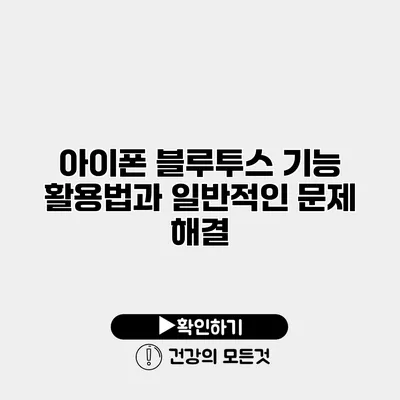아이폰 블루투스 기능 완벽 가이드 및 문제 해결법
블루투스는 현대 기술의 발전으로 인해 우리가 더욱 편리하게 스마트 기기를 활용할 수 있게 해주는 필수 기능이에요. 아이폰을 사용하는 분들이라면 블루투스 기능을 잘 활용하면 일상생활이 훨씬 더 편리해진다는 사실, 알고 계신가요? 이 글에서는 아이폰의 블루투스 기능을 효과적으로 활용하는 방법과 자주 겪는 문제를 해결하는 방법에 대해 상세히 설명드릴게요.
✅ 필립스 무선 이어폰의 블루투스 연결 팁을 알아보세요.
블루투스 기능 이해하기
블루투스는 가까운 거리에서 무선으로 데이터를 전송할 수 있는 기술이에요. 아이폰에서는 헤드폰, 스피커, 자동차, 스마트워치 등 다양한 기기와 연동할 수 있기 때문에 활용도가 매우 높아요. 기본적으로 블루투스를 활성화하면 주변 블루투스 장비와 쉽게 연결할 수 있어요.
블루투스 활성화 방법
- 설정 앱 열기
- Bluetooth 선택하기
- Bluetooth 켜기
이 단계만으로도 아이폰의 블루투스 기능을 사용할 수 있어요. 이제 주변 기기와의 연결을 시도해보세요.
블루투스 연결하기
연결하고자 하는 기기가 블루투스를 지원하는 경우, 다음과 같은 단계로 연결할 수 있어요.
- 장비의 블루투스 켜기
- 아이폰에서 Bluetooth 목록 확인하기
- 연결하고자 하는 장비 선택하기
연결이 완료되면, 기기에서 “연결됨”이라는 메시지를 확인하실 수 있어요.
✅ 아이폰 블루투스 문제를 쉽게 해결하는 팁을 알아보세요!
일반적인 문제 해결 방법
블루투스 기능은 매끄럽게 작동하는 경우가 많지만 가끔 불편함을 겪을 수도 있어요. 여기에 대한 해결 방법을 알아볼게요.
연결이 안 될 때
- 블루투스 재설정: 설정 > Bluetooth에서 블루투스를 껐다가 다시 켜보세요.
- 기기 재시작: 아이폰과 연결하고자 하는 장비를 모두 재시작해보세요.
- 기기 거리 조정: 블루투스 기기와 아이폰 사이의 거리가 너무 멀어지면 연결이 불안정할 수 있어요. 가까이 두고 다시 시도해보세요.
음질 문제 발생 시
블루투스 기기에서 소리가 잘 나오지 않거나 깨지는 경우, 다음을 확인해보세요.
- 다른 기기와의 간섭 확인: 많은 블루투스 기기를 동시에 사용하고 있으면 간섭이 발생할 수 있어요.
- 기기 업데이트 확인: 아이폰 및 연결된 장비의 소프트웨어가 최신인지 확인하세요.
연결 오류 해결하기
가끔 블루투스가 연결되지 않는 경우가 있어요. 이럴 땐 아래의 방법을 시도해보세요.
- 기기 목록에서 삭제: Bluetooth 목록에서 문제가 발생하는 기기를 제거한 후 다시 연결해보세요.
- 네트워크 설정 초기화: 설정 > 일반 > 전송 또는 초기화에서 ‘네트워크 설정 초기화’를 선택해보세요. 이는 Wi-Fi와 블루투스 등의 네트워크 설정을 초기화하므로 주의가 필요해요.
✅ 위고비를 활용한 성공 사례와 팁을 지금 확인해 보세요!
사용 예시
헤드폰과 연결하기
아이폰과 블루투스 헤드폰을 연결하기 위해서는:
- 헤드폰을 켜고 페어링 모드를 활성화합니다.
- 아이폰에서 Bluetooth 설정으로 가서 헤드폰을 선택합니다.
연결 후, 음악이나 동영상을 감상하면서 좁은 공간에서도 자유롭게 움직일 수 있어요.
자동차와 연결하기
차량 내 블루투스 시스템에 연결할 때는 다음과 같은 절차를 따르세요.
- 차량의 블루투스 시스템을 활성화합니다.
- 아이폰에서 Bluetooth 설정으로 가서 차량을 선택합니다.
이를 통해 전화 통화나 음악을 차량 스피커로 즐길 수 있어요.
주요 포인트 요약
| 문제 | 해결 방법 |
|---|---|
| 연결이 되지 않음 | 블루투스 재설정, 기기 재시작, 거리 조정 |
| 음질 문제 | 다른 기기와의 간섭 확인, 소프트웨어 업데이트 |
| 연결 오류 | 기기 목록에서 삭제, 네트워크 설정 초기화 |
결론
아이폰의 블루투스 기능은 매우 유용하지만, 때때로 문제에 직면할 수 있어요. 이 글에서 제안한 해결 방법들을 통해 불편함을 최소화하시고, 더욱 편리하게 블루투스 기능을 활용해보세요. 블루투스를 적극 활용한다면 당신의 일상이 한층 더 업그레이드 될 거예요!
블루투스 기능을 잘 활용하는 것이 정말 중요하니까, 위의 팁들을 기억하시고 언제든지 문제를 해결할 준비를 해두세요! 스마트한 생활을 위해 블루투스를 활용해보세요!
자주 묻는 질문 Q&A
Q1: 아이폰에서 블루투스를 활성화하는 방법은 무엇인가요?
A1: 설정 앱을 열고, Bluetooth를 선택한 후, Bluetooth를 켜면 됩니다.
Q2: 블루투스 연결이 안 될 때 어떻게 해결하나요?
A2: 블루투스를 재설정하고, 연결하고자 하는 기기와 아이폰을 재시작한 후, 거리를 조정해보세요.
Q3: 블루투스 음질 문제를 해결하려면 어떻게 해야 하나요?
A3: 다른 기기와의 간섭을 확인하고, 아이폰 및 연결된 장비의 소프트웨어가 최신인지 확인하세요.